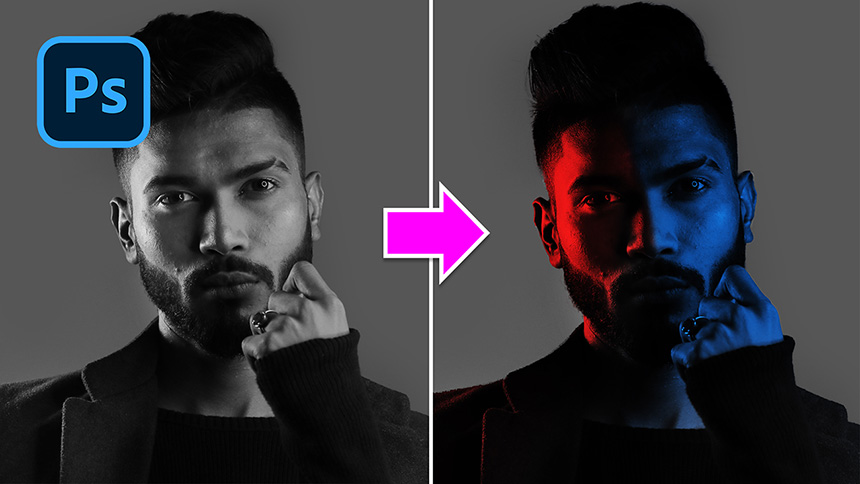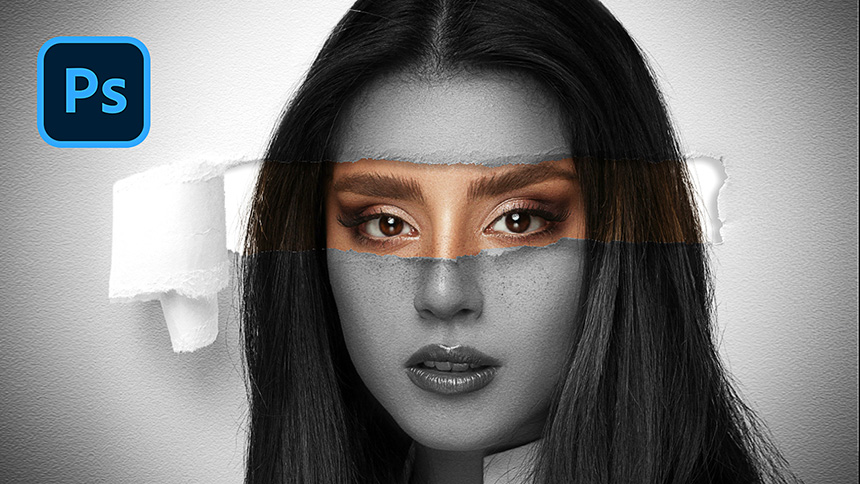Sản Phẩm Bán Chạy
Tạo hình ảnh của một cặp trong đó một người được tạo từ nền văn bản
Tạo hình ảnh của một cặp trong đó một người được tạo từ nền văn bản

Xin chào các bạn, đây là kênh SaDeisgn, trong bài hướng dẫn này, mình sẽ hướng dẫn các bạn cách tạo hiệu ứng chữ ngụy trang trong Photoshop. (1). Tôi đưa những cổ phiếu này vào phần mô tả, bạn có thể tải xuống và xem qua toàn bộ video với tôi. Ở đây, tôi có lớp kết cấu và nền của cặp đôi đáng yêu của Hàn Quốc. Hãy nhân đôi lớp nền hai lần bằng cách nhấn CTRL hoặc CMD + J 2 lần.
Tạo một lớp mới bên trên lớp nền, nhấn Shift + f5, sau đó tô nó với 50% màu xám trong hộp nội dung. VÂNG Tắt lớp thứ hai, chọn lớp thứ ba, chọn “Công cụ chọn nhanh” để chọn cô gái.
Đối với một số khu vực cần được làm chính xác, hãy sử dụng công cụ bút để thêm hoặc xóa vùng chọn. Sau đó, đi tới Chọn> Chọn và Mặt nạ> sử dụng công cụ Refine Edge Brush để cải thiện việc lựa chọn các cạnh của chủ thể.
Bây giờ, cô gái đã được tách ra khỏi nền. Chuyển lớp này thành màu đen và trắng bằng CTRL + SHIFT + U hoặc CMD + SHIFT + U. Nhấn CTRL + ALT + SHIFT + E cho Win hoặc CMD + OPTION + SHIFT + E cho Mac để tạo các lớp có thể nhìn thấy tem là lớp kết hợp tất cả các lớp bên dưới.
Trong lớp 3, nhấp vào biểu tượng 3 dòng và chọn “Lớp nhân bản”. Đảm bảo chọn "mới" trong hộp tài liệu.
Chúng ta sẽ lưu file này dưới định dạng PSD, vào File> Save as> đặt tên và chọn định dạng PSD, sau đó Save
Quay lại dự án của chúng ta, chúng ta có thể xóa lớp 3 ngay bây giờ. Lấy lớp 1 là kết cấu bên dưới “bản sao nền 2”, bật nó lên và thay đổi chế độ hòa trộn từ bình thường sang lớp phủ.
Tiếp theo, chúng tôi sẽ kết hợp các văn bản với nó. Để làm điều đó, trước tiên hãy tạo một lớp mới, chọn “Công cụ văn bản ngang”
Tôi đã chuẩn bị văn bản, bạn có thể lấy của tôi hoặc nhập văn bản của riêng bạn để làm cho nó trở nên đặc biệt. Chỉ cần sao chép tất cả các văn bản trong tài liệu Word, chuyển trở lại dự án. Vẽ một hình chữ nhật từ góc trên cùng bên trái xuống thấp bên phải để gần như bao phủ toàn bộ tài liệu.
Dán văn bản nhiều lần bằng phím tắt CTRL hoặc CMD + V để nó bao phủ hình chữ nhật. Nhấn Enter khi bạn hoàn tất.
Tùy chỉnh văn bản trong Window> Characters. Tại đây, bạn có thể thay đổi màu chữ, kích thước, khoảng cách, gạch chân hoặc in nghiêng tùy thích.
Đi tới Filter> Distort> Displace> Rasterize> đặt các giá trị như sau: Thang đo ngang 13 Thang đo dọc 13 Bản đồ dịch chuyển: Kéo dài để vừa Vùng không xác định: Lặp lại các pixel cạnh
Mở chủ thể đen trắng mà bạn vừa lưu Quay trở lại lớp trên cùng, chúng ta sẽ thực hiện lựa chọn cậu bé lần này bằng công cụ Lựa chọn nhanh. Như thường lệ, sử dụng công cụ bút để thêm các vùng chọn khác hoặc xóa các vùng đã chọn.
Đi tới Chọn> Chọn và Mặt nạ> Sử dụng công cụ cọ tinh chỉnh các cạnh để vẽ trên các cạnh của tóc và vải của anh ấy. Đảm bảo đầu ra là “Mặt nạ lớp” Đây rồi, cô gái bây giờ được ngụy trang trong văn bản và kết cấu. Chỉ cần cung cấp cho nó một số điều chỉnh nhỏ để làm cho nó trông tuyệt vời! Chọn mặt nạ lớp màu đen trên lớp trên cùng, sử dụng công cụ tẩy để xóa các khu vực bạn muốn.
Trong trường hợp bạn vô tình tô quá nhiều, để lấy lại bản gốc, hãy nhấn X để đảo ngược màu trắng sang màu đen ở phía trước và tô lại những vùng đó. Điều chỉnh độ mờ đến mức bạn thấy phù hợp.
Chọn lớp trên cùng, đi tới Tùy chọn hòa trộn để thêm bóng trong “Drop Shadow”, bạn có thể chơi với các tùy chọn này hoặc làm theo cài đặt của tôi: Độ mờ 38% Góc 148 độ Khoảng cách 44 Kích thước 21 và xác nhận Đó là tất cả! Bây giờ bạn đã biết cách tạo hiệu ứng tuyệt vời này.
Nếu bạn thấy hướng dẫn này hữu ích, hãy nhấn nút thích và đăng ký và bạn có thể thưởng thức các hướng dẫn của chúng tôi về kỹ thuật Photoshop, các thủ thuật khi học. Các bài hướng dẫn miễn phí được ra mắt hàng ngày vì vậy nó sẽ đáp ứng nhu cầu của bạn trong trường hợp bạn quan tâm đến Photoshop. Vui lòng để lại bình luận ngay bên dưới video trong trường hợp có thắc mắc. Cảm ơn bạn và hẹn gặp lại!
ĐĂNG KÝ HỌC PHOTOSHOP (CƠ BẢN đến NÂNG CAO) MIỄN PHÍ
Bộ công cụ xử lý ảnh Photoshop chuyên nghiệp
DOWNLOAD:
✅ SADESIGN PANEL ENGLISH: https://sadesignretouching.com/retouching/
✅ SADESIGN PANEL VIET NAM: https://www.retouching.vn/
-----------------------------------------------------------------------------
🏡 Công Ty TNHH Sadesign cung cấp PHẦN MỀM BẢN QUYỀN GIÁ RẺ chất lượng số 1 Việt Nam: Panel Retouch, Adobe Photoshop Full App, Capcut Pro, Canva Pro, Google Drive, Office 365, Retouch4me, Windows 10&11 Pro, Youtube Premium, Spotify Premium, Zoom Pro, Netflix, VieOn, ELSA Speak, ChatGPT, Gemini Advanced, CaptureOne, Freepik, Pikbest, PNGtree,...
🎯 Sản phẩm chính hãng, bảo hành Full thời gian, cài đặt miễn phí, hỗ trợ tận tình chu đáo!
.jpg)
Thông tin liên hệ cài đặt và hỗ trợ
![]()
Công Ty TNHH Phần Mềm SADESIGN
📞 Hotline/Zalo: 0868 33 9999
🌍 Website: https://sadesign.vn
Công Ty TNHH Phần Mềm SADESIGN
Mã số thuế: 0110083217


















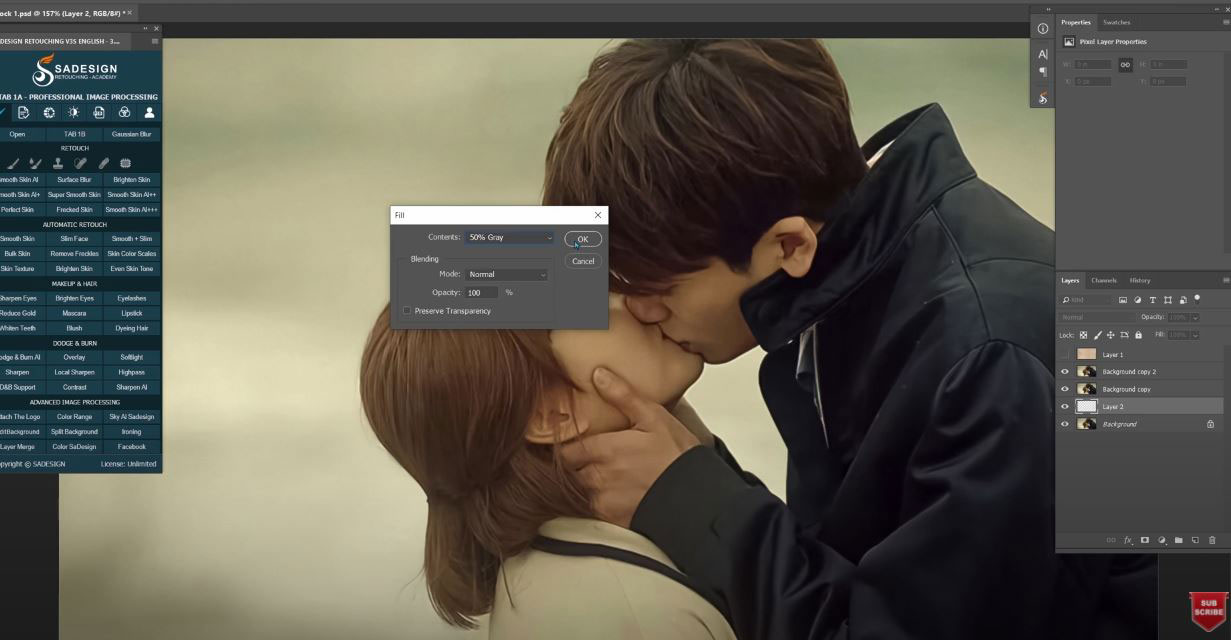

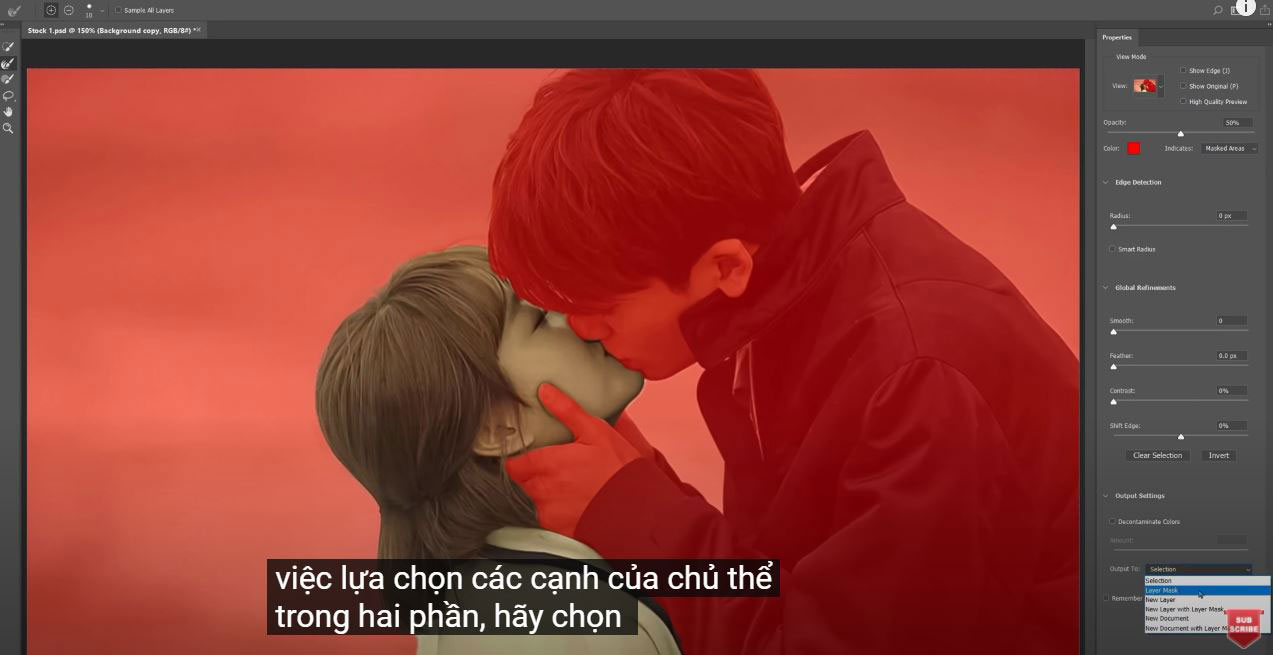
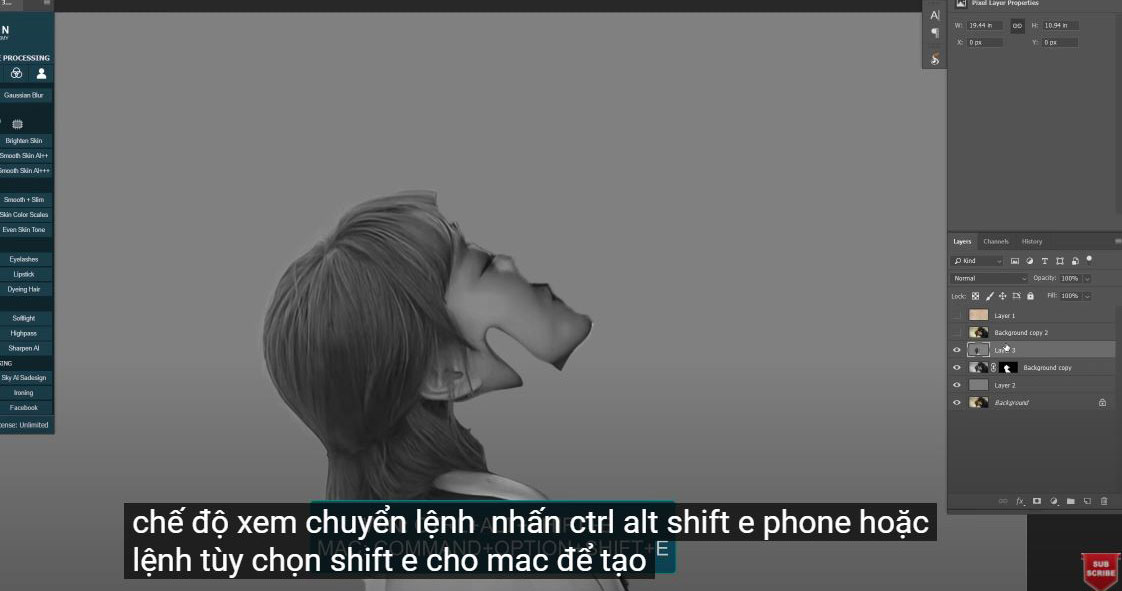
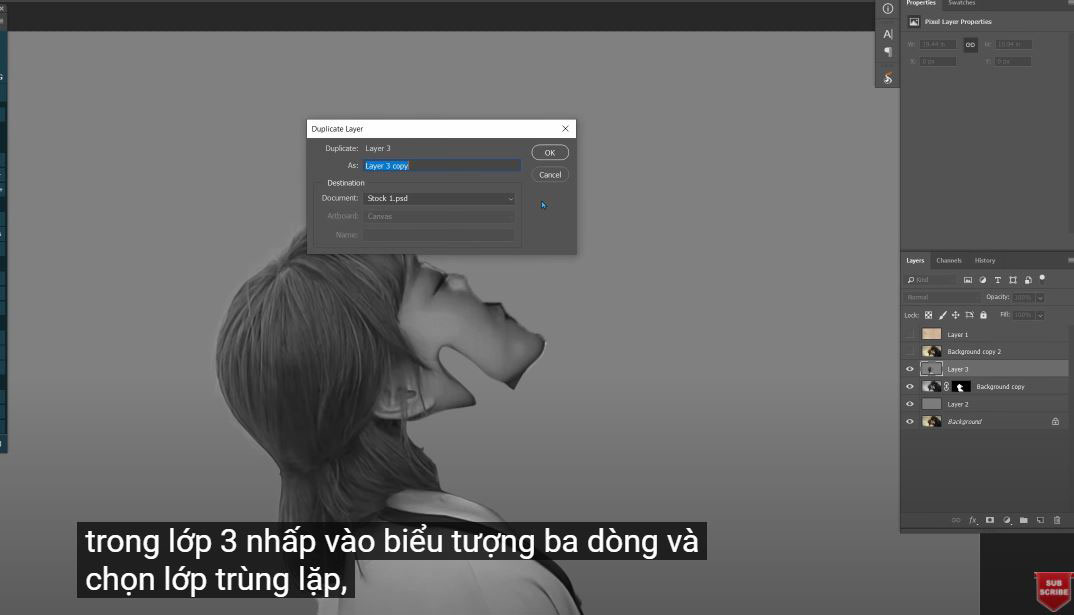
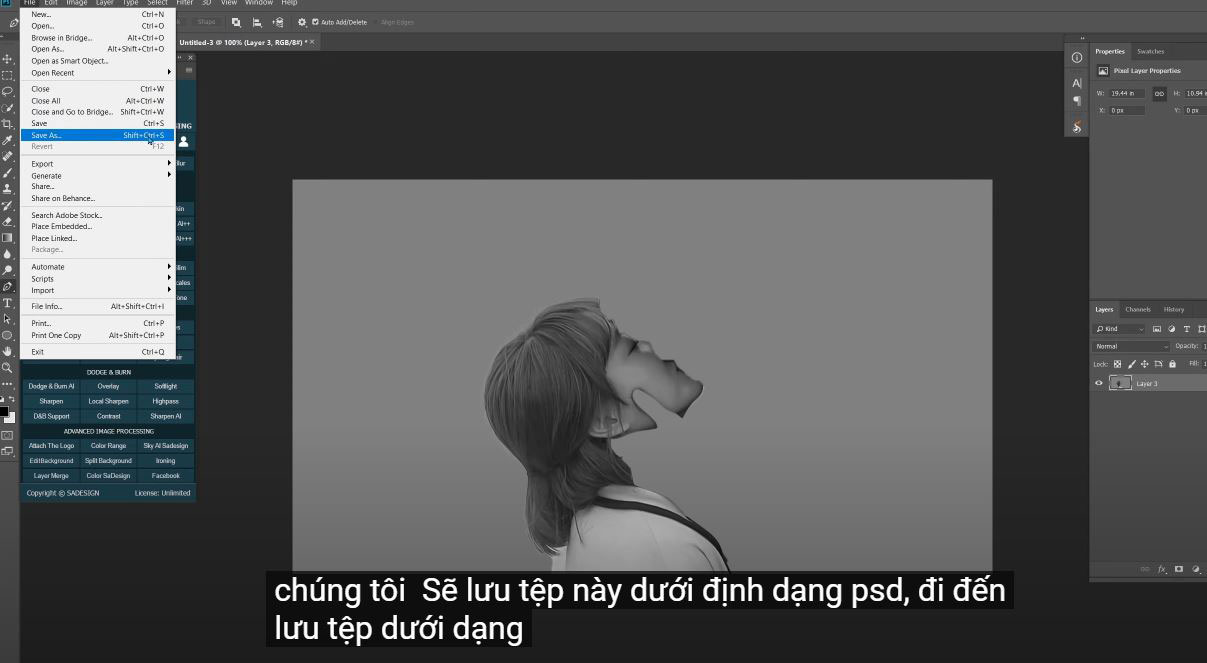

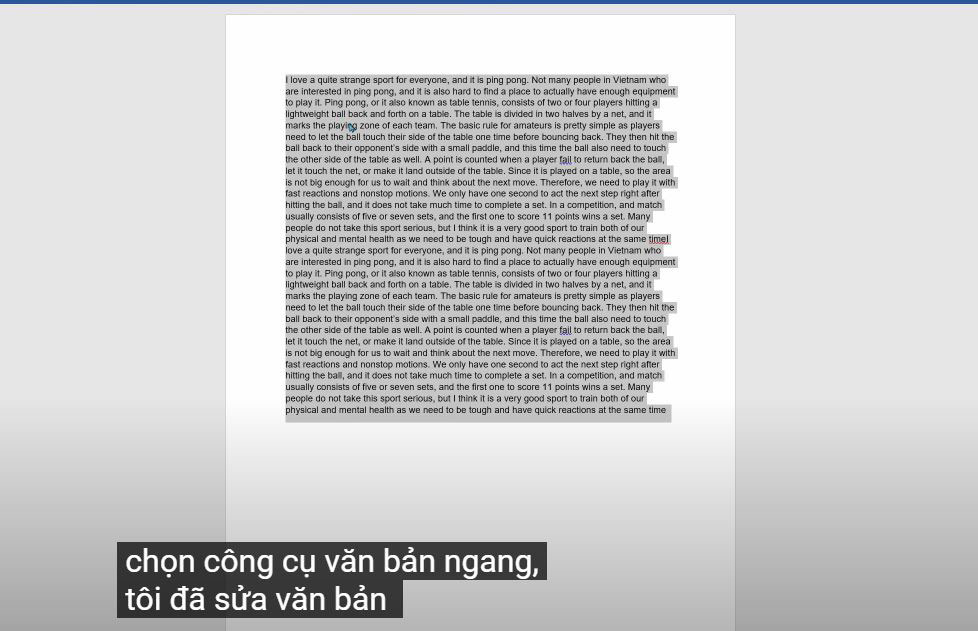
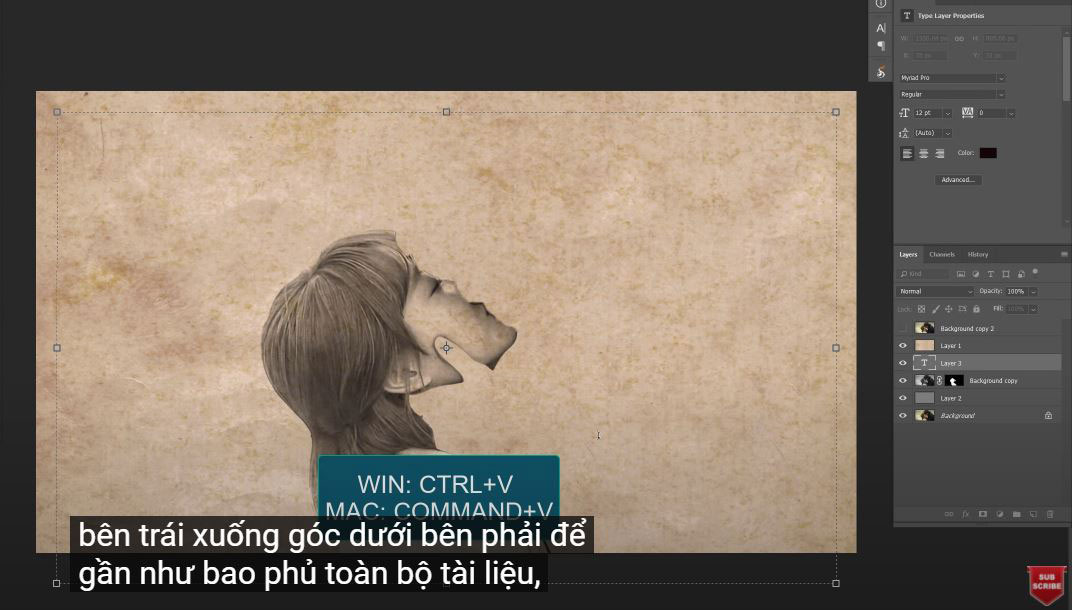
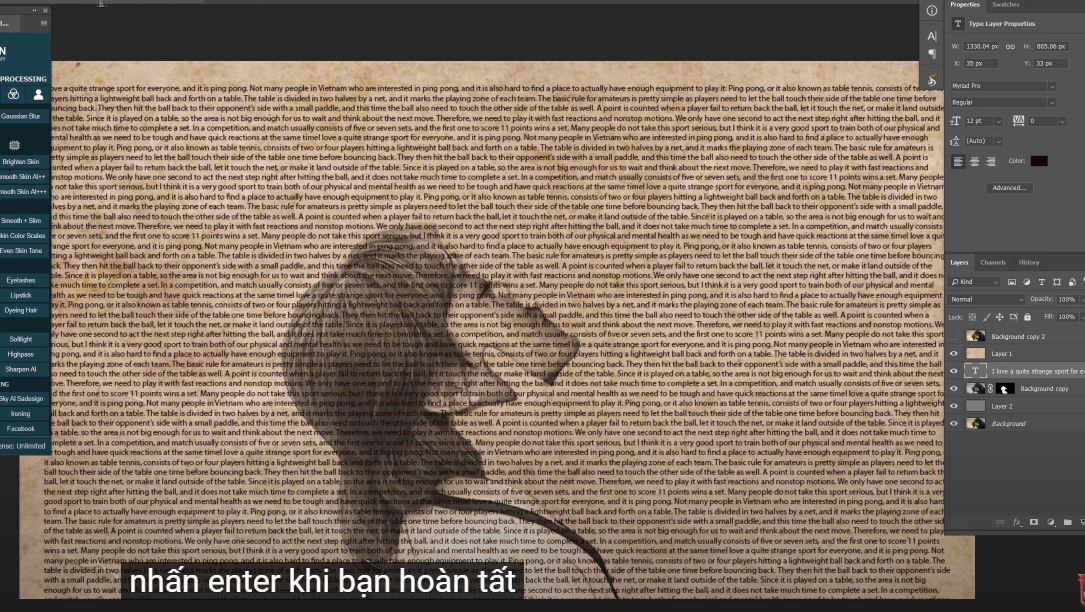

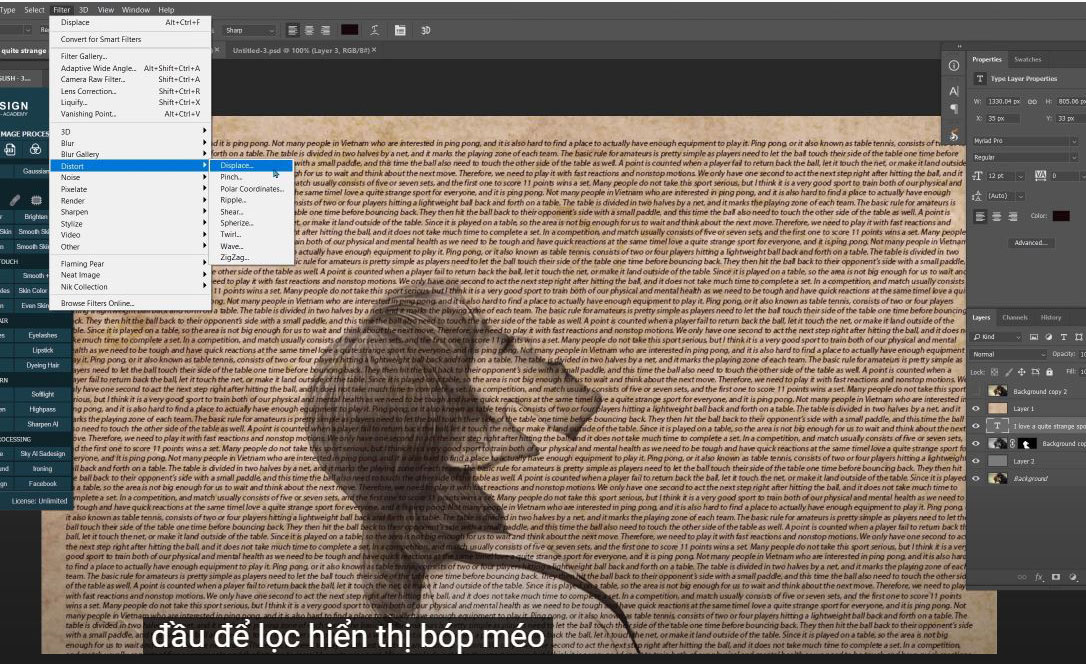
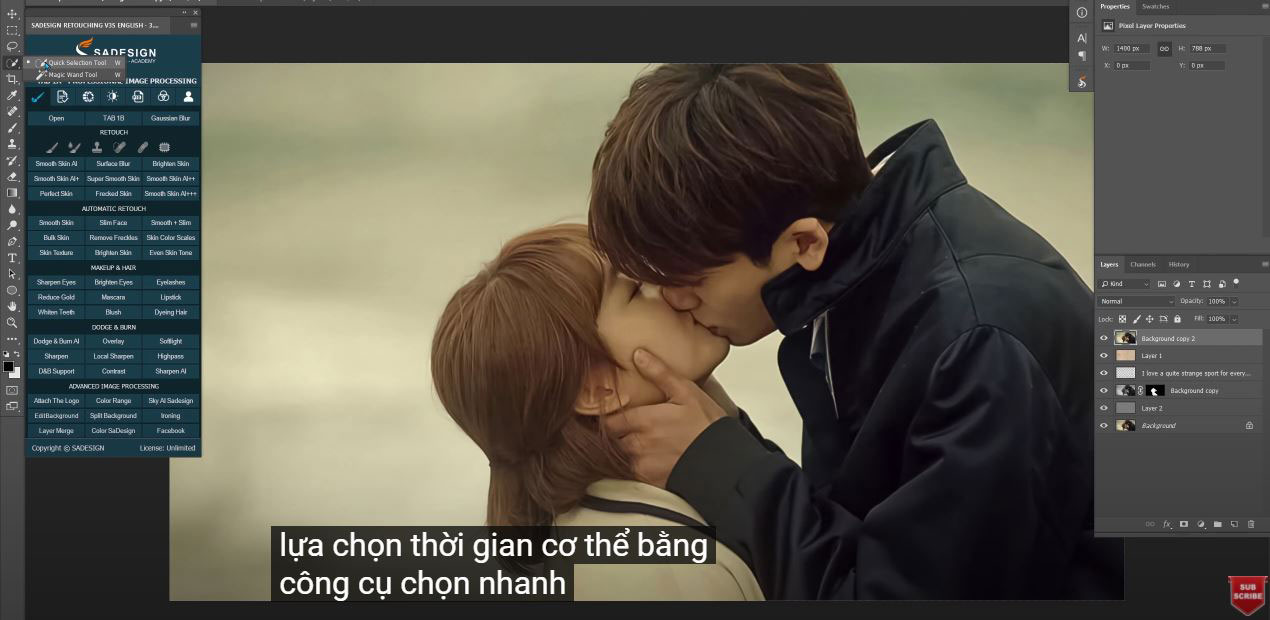
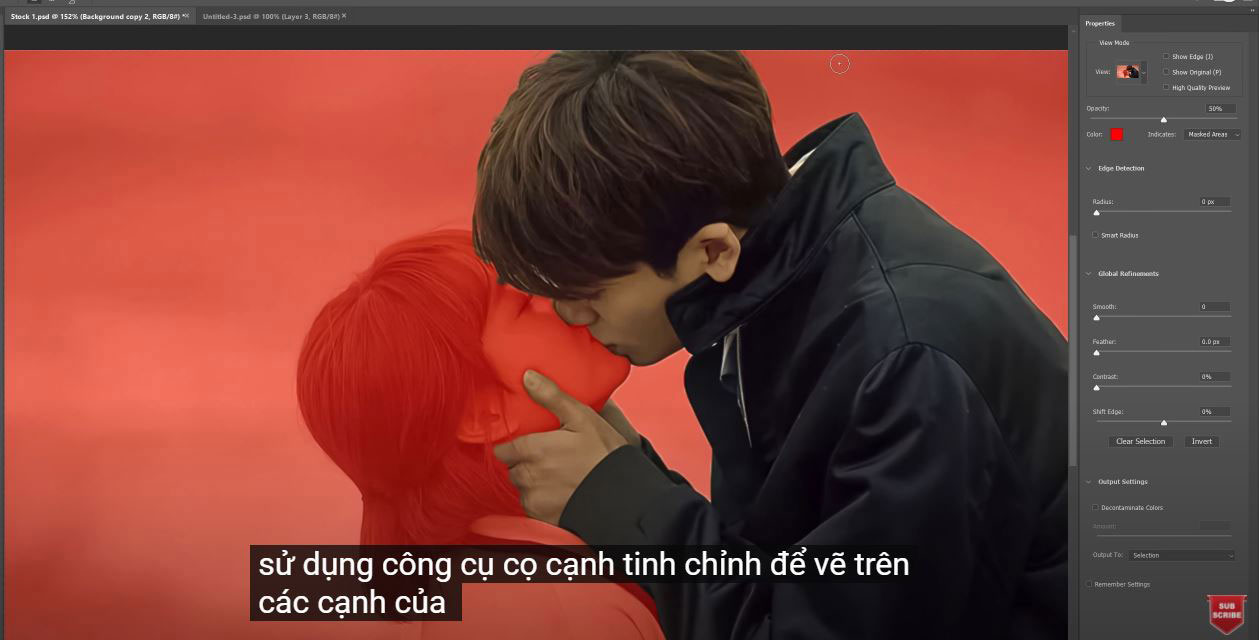

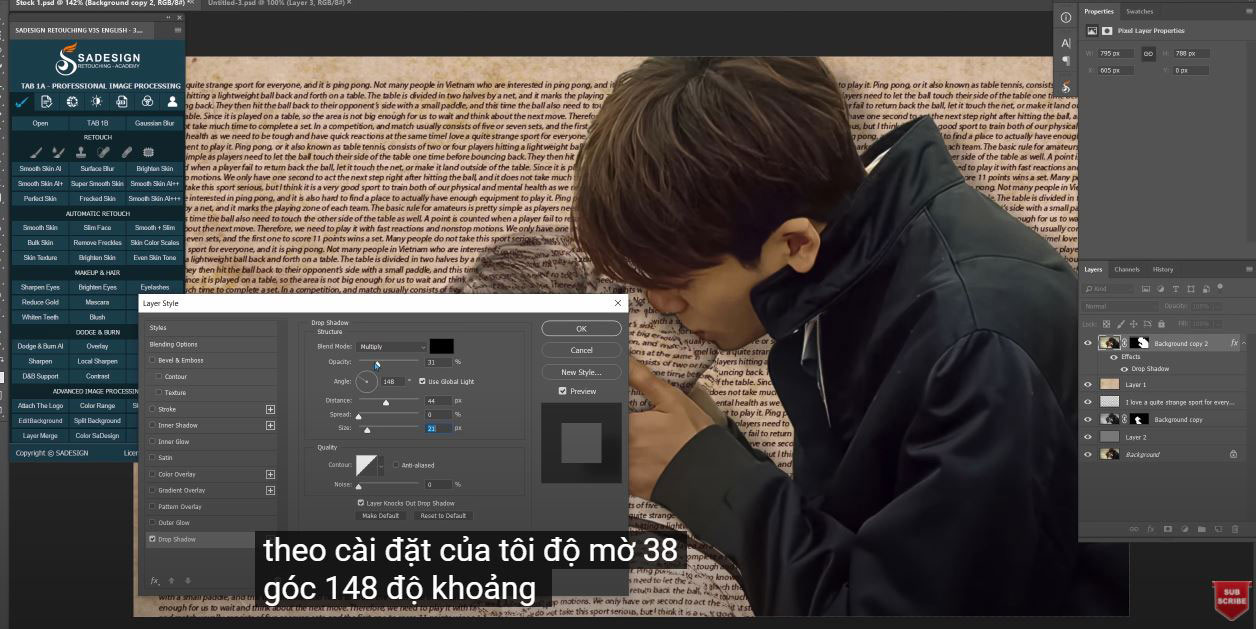
.png)
.jpg)
.png)